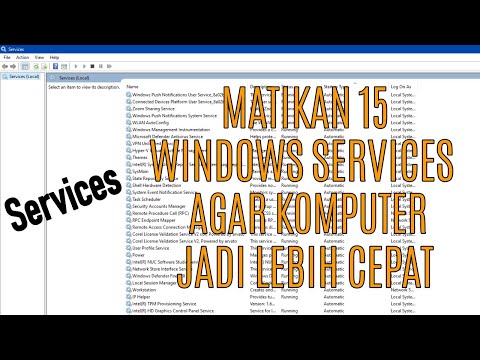Baik LastPass dan Windows sendiri memungkinkan Anda untuk mengimpor pengaturan yang disimpan di komputer lain, sementara WirelessKeyView menghasilkan file teks yang mencantumkan informasi yang Anda perlukan.
LastPass
Pengelola kata sandi LastPass, yang telah kami bahas secara mendalam, baru-baru ini menambahkan kemampuan untuk mengimpor dan mengekspor kata sandi Wi-Fi Anda. Jika Anda adalah pengguna LastPass, Anda dapat menyimpan kata sandi Wi-Fi Anda di lemari besi LastPass Anda dan secara otomatis menyelaraskannya di antara komputer Anda.
Untuk menemukan opsi ini, klik tombol LastPass, tunjuk ke “Di impor dari"Dan pilih"Kata Sandi Wi-Fi.”

Anda mungkin melihat pesan kesalahan saat Anda mengklik opsi ini. Jika Anda melakukannya, Anda harus menjalankan Penginstal Universal LastPass untuk menginstal utilitas Wi-Fi.

Klik Impor di tab baru untuk mengimpor kata sandi dan pengaturan Wi-Fi yang tersimpan dari komputer Anda. Anda dapat mengganti kotak centang di sebelah kiri setiap jaringan jika Anda hanya ingin mengimpor pengaturan dari jaringan tertentu.

Ekspor kata sandi di komputer lain dengan menggunakan “Ekspor ke"Menu untuk memilih"Kata Sandi Wi-Fi" pilihan. LastPass akan memulihkan jaringan yang disimpan, sehingga Anda dapat terhubung ke titik akses Wi-Fi tanpa memasukkan kata sandi secara manual.

Windows
Windows memiliki caranya sendiri untuk mencadangkan pengaturan Wi-Fi, yang telah kami bahas sebelumnya. Kekurangan metode ini adalah Anda hanya dapat mengimpor satu setelan jaringan Wi-Fi dalam satu waktu.


Klik “Kelola Jaringan Nirkabel Pilihan di sisi kiri jendela untuk melihat jaringan Wi-Fi Anda yang tersimpan.

Menggunakan Properties pilihan di menu klik kanan untuk memilih jaringan tertentu.

Klik “Salin profil jaringan ini ke USB flash drive”Tautan dan Windows akan meminta Anda untuk flash drive.

Setelah proses selesai, Anda dapat memasang USB flash drive ke komputer lain dan mengklik dua kali pada “ setupSNK.exe ”File di flash drive untuk mengimpor pengaturan jaringan yang disimpan.
Anda juga dapat mengeklik ke tab Keamanan di jendela properti jaringan dan mengeklik “Tampilkan karakter”Centang kotak untuk melihat kata sandinya.

WirelessKeyView
Jika Anda menyimpan banyak kata sandi Wi-Fi, Anda dapat menggunakan utilitas WirelessKeyView NirSoft gratis untuk melihatnya semua pada saat yang sama dan mengekspornya ke file teks atau HTML.


Pilih jaringan yang ingin Anda ekspor dan gunakan “Simpan Item yang Dipilih"Opsi di menu File untuk mengekspornya ke file teks. Anda juga dapat menggunakan “Laporan HTML"Pilihan di bawah menu Lihat untuk melihat daftar di browser web Anda.

Setiap alat memiliki kelebihan dan kekurangannya. LastPass sangat ideal jika Anda sudah menggunakan LastPass, sedangkan metode yang dibangun ke dalam Windows itu sendiri sangat bagus untuk berbagi pengaturan jaringan Wi-Fi dengan orang-orang di sekitar Anda. WirelessKeyView menyimpan kata sandi ke file teks sederhana, yang ideal untuk dicetak.